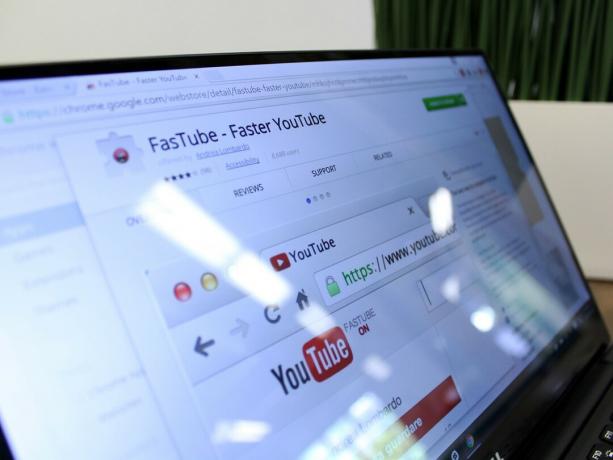
Chrome е страхотен браузър, но приложенията и разширенията наистина карат Chrome да блести по -ярко от конкуренцията.
Ако сте пристрастени към гледането на видеоклипове - независимо дали в YouTube, Netflix или друга видео услуга - имаме колекция от страхотни приложения и разширения за Chrome, предназначени да подобрят вашето преживяване.
Актуализация, 19 април 2017 г .: Добавихме Video Resumer и Floating за YouTube.
- Изключват осветлението
- Google Cast
- VideoStream за Google Chromecast
- Flix Plus от Lifehacker
- Вълшебни действия за YouTube
- FasTube
- VideoResumer
- Плаващ за YouTube
Изключват осветлението

Има причина киносалоните да изключват всички светлини, след като филмът започне. Външната светлина може да разсейва, докато гледате видео.
Turn Off the Lights внася нотка на това кино изживяване в YouTube, Vimeo, Hulu и други, като затъмнява всичко в прозореца на браузъра, с изключение на видеото.
След като добавите разширението към Chrome, просто щракнете върху иконата на крушката до адресната лента, когато сте на страница с видеоклип и всичко, различно от видеото, ще затъмни до почти черно. Това е фантастична функция, ако сте от типа да гледате видеоклипове през нощта в затъмнена стая, когато яркостта от белия фон е най -ярка. Когато приключите с гледането на видеоклипа, просто щракнете отново върху иконата на крушката и страницата се връща към нормалното.
Вижте в уеб магазина на Chrome
Google Cast
Ако говорим за Chrome и видео, е невъзможно да избегнем споменаването Chromecast - това е най -удобният малък диск, който ви позволява да свържете вашия смартфон или браузър Chrome към телевизора си чрез HDMI.
VPN сделки: Доживотен лиценз за $ 16, месечни планове на $ 1 и повече
Google Cast е задължително разширение, ако имате Chromecast (и трябва наистина ли вземете Chromecast). Тя ви позволява бързо и лесно да свързвате и предавате съдържание от раздела си Chrome към телевизора си. Можете да го използвате, за да увеличите производителността си, като използвате множество екрани, или да го използвате, за да намалите производителността си чрез стрийминг на YouTube или Netflix. Изборът е ваш, Google Cast просто предоставя опциите.
Вижте в уеб магазина на Chrome
VideoStream за Google Chromecast
Както бе споменато, една от най -яките функции за Chrome е интеграцията му с Chromecast чрез Google Cast.
VideoStream за Google Chromecast приема тази функция и я надгражда, като преобразува раздела ви chrome в приложение, което ви позволява да зареждате и предавате локални видеоклипове от компютъра си и да ги предавате безжично към вашия Телевизор.
След като инсталирате приложението в Chrome, ще го намерите в менюто с приложения точно под бутоните Назад и Напред. Стартирайте VideoStream в нов раздел и можете да зареждате видеоклипове от вашия компютър или външен хард задвижвайте директно във видео плейър в Chrome, който след това ви позволява да предавате този раздел чрез Chromecast на вашия телевизор.
Работи като магия и означава, че вече няма да се налага да се занимавате с HDMI кабели и адаптери, когато искате да предавате поточно видео от компютъра към телевизора си.
Вижте в уеб магазина на Chrome
Flix Plus от Lifehacker
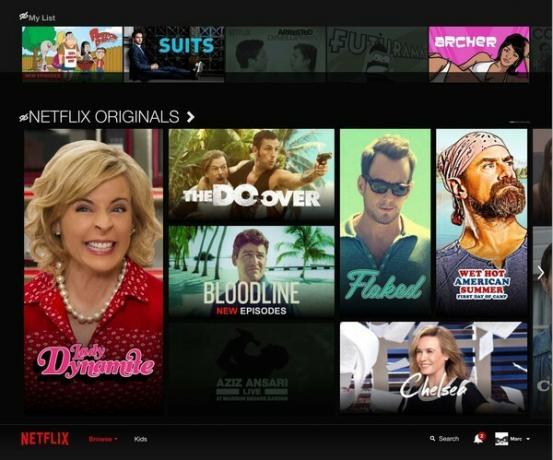
Ако сте пристрастени да гледате Netflix на вашия компютър, тогава трябва да проверите Flix Plus от Lifehacker.
Той добавя куп наистина готини функции, които ще оцените, като например интеграция с Rotten Tomatoes, IMDb и Wikipedia за оценки и информация, възможност за гледане на случаен епизод от предаване, което обичате, и подобрения в сърфирането, които включват преместване на „Моят списък“ в горната част на страницата и изчезване на предавания и филми, които вече сте гледали или класиран.
Но може би най -добрата характеристика на Flix Plus е как скрива спойлер съдържание от миниатюри и конспекти на епизода - особено важно, когато гледате предаване за първи път. Когато разглеждате списъка с епизоди на дадено предаване, всички миниатюрни изображения и информация за епизода ще бъдат замъглени и ще се виждат само при мишката върху тях. Ако сериозно искате да избегнете спойлери, когато гледате телевизионно предаване, само тази функция прави Flix Plus истински победител.
Вижте в уеб магазина на Chrome {.cta.large}
Вълшебни действия за YouTube

Искате ли да извлечете повече от опита си в YouTube? Magic Actions е пълен с удобни функции, които правят YouTube по -лесен за използване.
С добавеното разширение ще видите нов ред бутони точно под прозореца за видео, който ви позволява да контролирате и персонализирате всякакви функции за YouTube.
Някои от най -забележителните функции включват възможността да контролирате силата на звука на видеото с помощта на колелцето за превъртане на мишката, да настроите YouTube да се пуска автоматично в HD когато е приложимо, режим на кино, скриване на реклами, автоматично изключване на тези досадни видео пояснения - и това е просто надраскване на повърхност.
Определено си струва да разгледате, но по време на настройката се изисква да инсталирате приложението Click & Clean за Chrome. Добрата новина е, че можете лесно да премахнете приложението, след като настроите Magic Actions.
Вижте в уеб магазина на Chrome
FasTube

Понякога просто искате видеото и нищо друго. FasTube ви чува и доставя само видеоклипа - с по -бързо зареждане!
Както подсказва името (FasTube... Fast Tube ...), като зарежда само видеоклипа в изскачащ прозорец и игнорира коментарите, миниатюрите и всичко останало, кара видеоклиповете да се зареждат много по -бързо. Като... глупаво бързо.
Всичко, което трябва да направите, е да кликнете върху миниатюрата на видеоклипа и BAM! Видеоклипът почти веднага се възпроизвежда. FasTube също така предлага своя собствена версия на кинорежим, бутон за завъртане на видеоклипа и бутон за споделяне. Единственото нещо, с което ще трябва да свикнете, е изскачащият прозорец, който незабавно ще затвори видеоклипа, ако щракнете някъде другаде в раздела.
О, и ако искате да видите описанието, коментарите и свързаните видеоклипове, всичко, което трябва да направите, е да щракнете върху заглавието на видеоклипа. Доста удобно.
Вижте в Chrome Store
Видео възобновител
YouTube има много страхотно съдържание и въпреки че има много видеоклипове с размер на хапка, те също имат някои скъпоценни камъни на по-дълги документални филми. Ако не успеете да завършите целия видеоклип с едно заседание, може да е трудно да си спомните точно къде сте спрели. Това разширение върши работата вместо вас, като възобновява вашите видеоклипове там, където сте ги спрели, и не миг по -рано.
Вижте в Chrome Store
Плаващ за YouTube
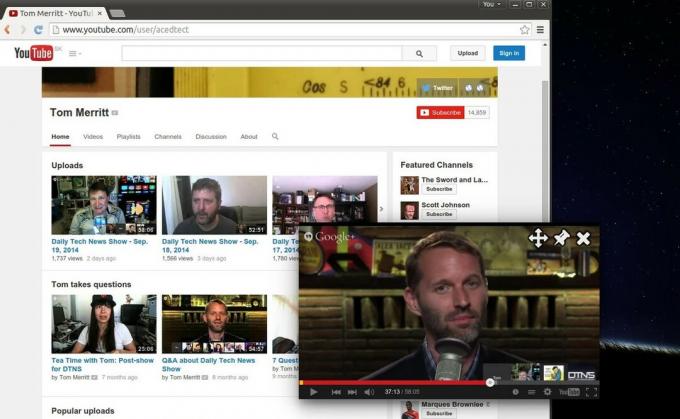
Плаващият за YouTube означава, че никога няма да се наложи да се чудите къде се възпроизвежда видеоклипът ви в YouTube. Вместо да е вложен раздел, той ви позволява да изскачате и да оразмерявате прозореца, в който YouTube играе. Това е чудесен начин да се предпазите от загуба на YouTube, когато имате отворени 20 раздела и един от тях пуска музика.
Пропуснахме ли някакви удължаващи разширения?
Това са най -доброто, което можем да намерим, но може би сме пропуснали нещо невероятно. Споделете в коментарите!

След крачка през 2020 г. Google изглежда ще достави на феновете си пиксела от висок клас, за който жадуват тази есен. Ето защо, за разлика от Pixel 5, Google Pixel 6 Pro ще се конкурира с най -добрите флагмани за Android през 2021 г.

Google официално дразни Pixel 6 и Pixel 6 Pro с известна информация за дизайна и специално създадения Tensor SoC.

Apple обича да включва по -стари функции на Android, след като реши как да ги побере най -добре в своята „оградена с градина“ градина. Но с Material You на Android 12 може да няма начин да работите в дизайна на iOS.

Разширяването на наличното пространство за съхранение на вашия Chromebook е наистина лесно. Всичко, от което се нуждаете, е външен твърд диск или SSD устройство, което може да използва един от наличните USB портове. Ето най-добрите опции за вашия лаптоп, задвижван от Google.
